CAD中是可以測量距離還有面積的。具體如何操作? CAD圖紙最重要的就是標注尺寸比如距離、面積,這些數據需要是精確的。通過CAD提供的查詢命令,我們可以測量出來相應圖紙所繪制的數據,可以確定工作的準確度和比例。下面我們就通過舉例可以看一下具體操作。
一、關于測量距離方法:
1、直接在命令行直接輸入命令:DIST;
2、也可在菜單欄中依次選擇“工具——查詢——距離”;
3、工具條找到測量 “兩點之間的距離”也可以。
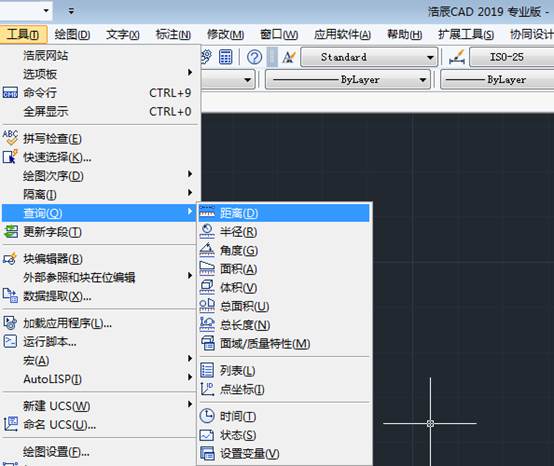
二、具體實例操作:測量一條線段長度
如圖所示,圖紙上有一條沒有標尺寸的線段,我們需要測量其長度,首先,命令行輸入DIST,顯示“指定第一點”后,鼠標點擊圖紙中線段的一個端點,然后再點擊另一個端點,即可看見尺寸數據。

三、實例:測量距離
例如圖中有一個矩形、一條線段,需要測量矩形與線段之間的垂直距離是多少?
菜單欄中依次選擇“工具——查詢——距離“,然后鼠標點擊矩形右下角端點,再點擊垂直的線段上的一個點就可以看到距離數據的出現了。
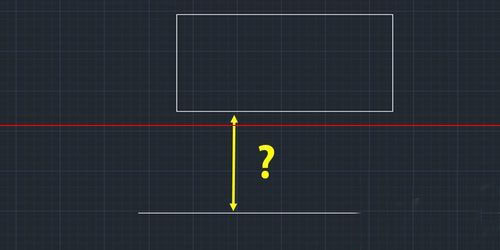
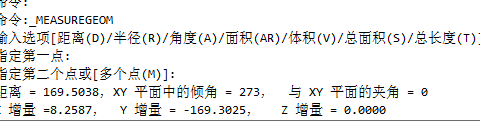
四、測量面積的三種方式:
1、在命令行里輸入“MEASUREGEOM";
2、在菜單欄中依次選擇“工具——查詢——面積”;
3、在”查詢“工具欄中直接點擊”面積“按鈕
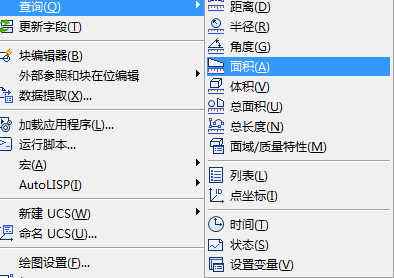
五、實例:測量一個矩形的面積
鑒于命令行中的英文不好記,我們這里使用第二種方式:在菜單欄中依次選擇“工具——查詢——面積”。
然后依次選擇矩形的四個端點,為了避免出錯,建議按照由左至右、由上到下的順序選擇端點,這樣整個矩形就會全部變顏色,回車確認后,就會發現下方出現數據框,顯示面積、周長。
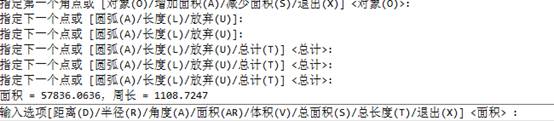
以上就是CAD測量距離和面積的幾種方法,大家可以具體實際操作一下。

2021-04-19

2019-12-02

2019-11-14

2019-11-13

2019-11-11

2019-11-11

2019-11-08

2019-11-08

2019-11-08

2019-11-08

2019-11-08
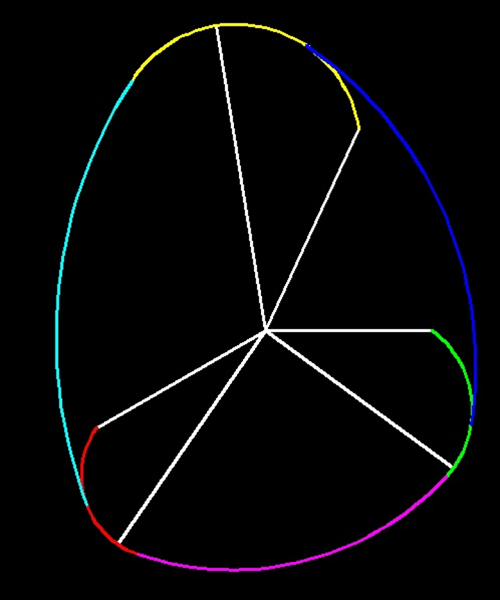
2019-11-08
